文件可以直接扫描成pdf吗 文件扫描成PDF工具
更新时间:2024-05-06 11:35:37作者:jiang
在现代社会电子文件已经成为人们工作和生活中不可或缺的一部分,有时候我们仍然需要将纸质文件转换为电子版,以便更方便地存储和传输。文件扫描成PDF工具就是为了解决这一问题而诞生的。通过这样的工具,我们可以将纸质文件快速、准确地转换为PDF格式,方便我们随时随地查阅和分享。而现在的技术发展已经让文件扫描成PDF变得更加简单和便捷,只需简单操作,即可完成转换,极大地提高了工作效率。
方法如下:
1.将扫描仪连接到电脑。根据扫描仪的型号,你可以通过USB数据线连接,也可以通过网络连接设备。

2.将你想要扫描成PDF格式的文档放入扫描仪。

3.打开“开始”菜单。

4.在开始菜单中输入传真和扫描,搜索电脑上的“传真和扫描”程序。
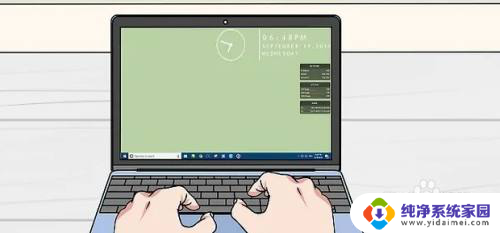
5.点击传真和扫描。它位于开始窗口的顶部,图标是一个打印机图案。这样会打开电脑上的“传真和扫描”程序。
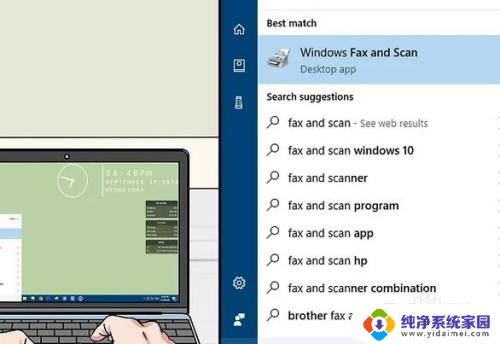
6.点击新扫描。这个按钮位于“传真和扫描”窗口的左上角。点击它打开一个新窗口。

7.确保选中你的扫描仪。如果网络中有多个扫描仪,点击窗口顶部的“扫描仪”部分。确保这里列有你想要使用的扫描仪。
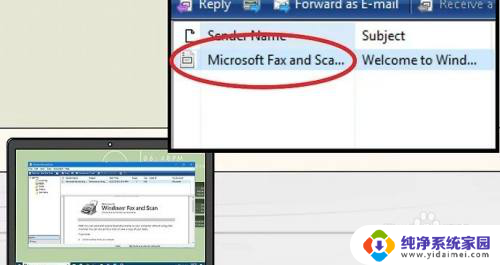
8.点击扫描。它位于窗口的底部。接着,程序会提示你开始将文档扫描到电脑中。
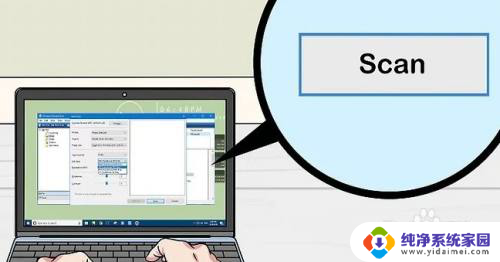
9.选择保存路径。输入PDF文件的名称,在下拉菜单中选择pdf保存就可以了
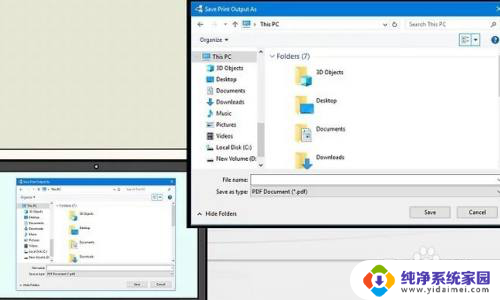
以上是文件能否直接扫描成PDF的全部内容,如果有任何疑问,用户可以根据小编提供的方法进行操作,希望能对大家有所帮助。
文件可以直接扫描成pdf吗 文件扫描成PDF工具相关教程
- 安卓系统可以扫描文件吗 安卓手机扫描文档生成PDF方法
- 如何将扫描文件变成pdf 如何将扫描文件保存为PDF格式
- 扫描好的文件怎么做pdf 如何将多个扫描件合并成一个pdf
- 拍照扫描成pdf 如何在苹果手机上扫描文件并导出为pdf
- 扫描版pdf文件怎么弄 纸质文件扫描成电子版的步骤
- pdf扫描件怎么扫描 手机上如何使用扫描软件制作PDF扫描件
- 扫描的文件怎么弄成pdf 怎样将扫描的文件直接转为PDF格式
- 扫描的文件如何转换成pdf格式 如何将扫描的图片转换成PDF文件
- 打印机可以扫描成图片吗 纸质文件扫描教程
- 扫描王怎么把图片转成pdf 全能扫描王图片转PDF教程
- 笔记本开机按f1才能开机 电脑每次启动都要按F1怎么解决
- 电脑打印机怎么设置默认打印机 怎么在电脑上设置默认打印机
- windows取消pin登录 如何关闭Windows 10开机PIN码
- 刚刚删除的应用怎么恢复 安卓手机卸载应用后怎么恢复
- word用户名怎么改 Word用户名怎么改
- 电脑宽带错误651是怎么回事 宽带连接出现651错误怎么办